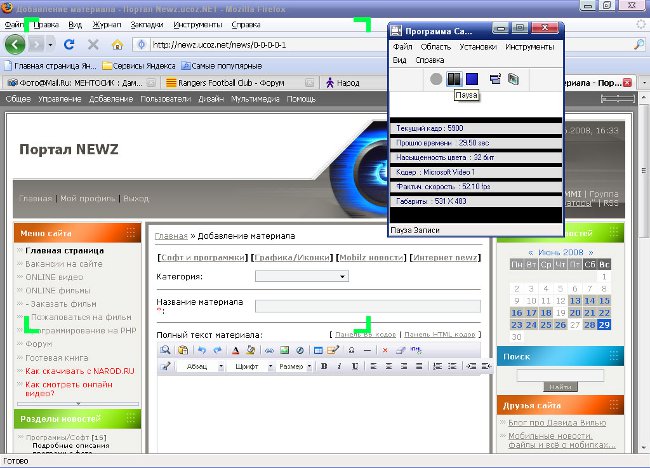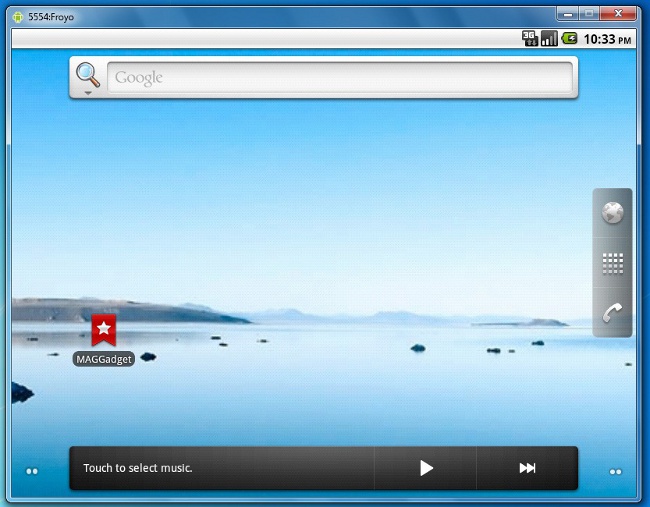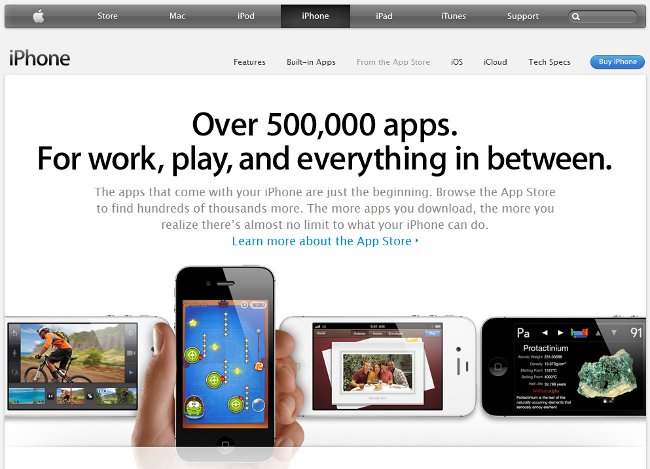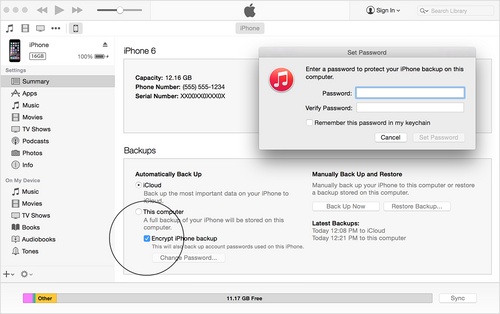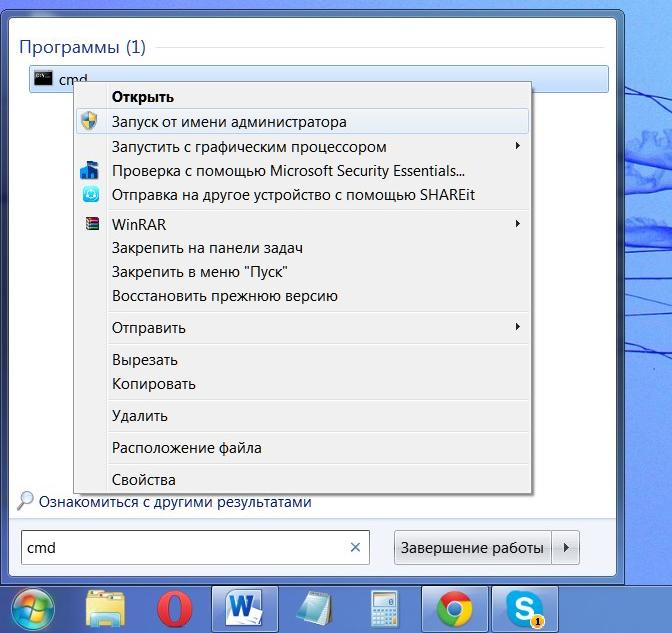iPhone에서 대화를 녹음하는 방법 : 대화를 녹음하는 방법

종종 전화 통화는그렇게 중요하고 의미있는 기록을 남길 필요가 있으며, iPhone의 도움으로이를 수행하는 것이 어렵지 않습니다. 전화로 대화를 녹음하는 방법에는 여러 가지가 있습니다. 그러나 여러 나라의 입법이 그러한 행동에 대해 극도로 엄격하고 대화의 기록에 대해 제 2의 사람에게 의무적으로 경고해야한다는 점을 염두에 두어야합니다. 그렇기 때문에 딕 터폰 (dictaphone)의 원칙에 따라 작동하는 라이센스 프로그램은 Apple Store 카탈로그에서 거의 찾을 수 없습니다.
iPhone에서 대화를 녹음하는 방법
간단하고 질적으로 전화 통화 녹음오늘 아이폰에 아주 현실이다. 현대 유럽과 중국 개발자들은 "사과"장치의 소유자에게 여러 가지 우수한 응용 프로그램을 제공했습니다. 그들의 도움으로 iPhone에서 전화 대화를 녹음하는 것이 어렵지 않습니다.
본때를 보여 주면서 녹음하기
가장 간단하고 접근하기 쉬운 방법 중 하나아이폰에 전화 대화 녹음은 탈옥이다. 이렇게하려면 사용자가 Cydia 시스템에 로그인 한 다음 http://cydia.xsellize.com 주소로 연결 상태를 확인해야합니다.
연결 수준이 높은 수준이면검색 엔진은 원하는 유틸리티의 이름을 입력해야합니다. 이 프로그램은 오디오 레코더라고합니다. iPhone에 설치해야합니다. 그런 다음 장치 소유자가 iPhone 설정으로 이동하여 응용 프로그램을 끝까지 설치해야합니다.
전화 대화를 녹음하려면본때를 보여 주려면 응용 프로그램을 계속 열어야합니다. 이렇게하려면 프로그램의 이름과 반대 방향으로 슬라이더를 반대 방향으로 움직이십시오. 그런 다음 일부 주에서는 수신 및 발신 전화 대화 녹음 금지에 대한 경고와 함께 화면에 창이 나타납니다. 그런 다음 "Accept"가상 버튼을 클릭해야하는 알림을 읽어야합니다. 그런 다음 레코드 유형을 선택할 수 있습니다. 기능은 수동 또는 자동 일 수 있습니다.
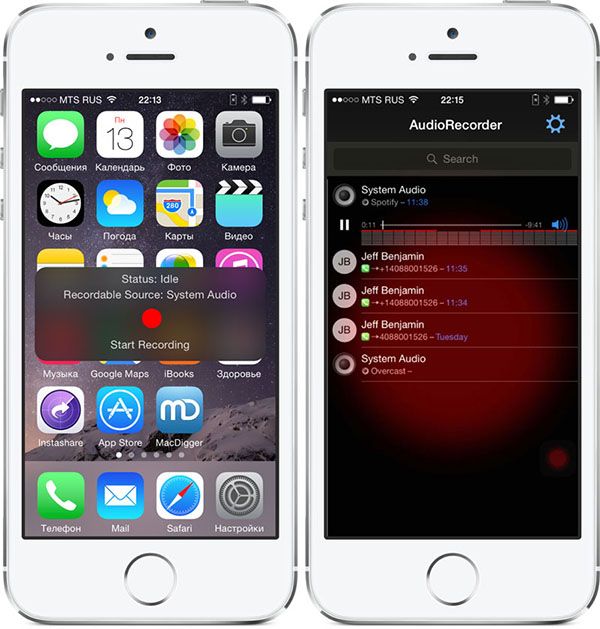
두 번째 방법이 더 바람직하다. 전화를 받으면 첫 번째 초부터 대화가 녹음됩니다. 이것은 iPhone의 표시기에 항상 표시됩니다. 수동 녹화 옵션을 선호한다면 일반 녹화기처럼 iPhone의 녹화 버튼을 클릭해야합니다.
메뉴에서 본때를 보여 주는 유틸리티를 사용할 때iPhone으로 모든 녹음 된 전화 대화를 찾을 수 있습니다. 일반적으로 날짜, 시간, 발신 또는 수신 통화별로 iPhone에 배치됩니다. 이 콘텐츠의 무게는 * .m4a 형식으로 iPhone에 저장됩니다.
Callwrite를 통해 iPhone에 전화 통화 기록
브랜드에서 발표 한 전화 대화를 녹음하십시오.애플, 당신은 본때를 보여 주 프로그램을 통해서만 수 없습니다. 편리하고 기능적인 서비스 중 하나는 Callwrite입니다. 이 프로그램은 Apple 기기를 대상으로하며 러시아 개발자가 출시합니다.
프로그램의 원칙은 서비스회의의 원칙에 따라 활성화하고 전화 대화에 연결해야합니다. iPhone을 통해 전화가 끝난 지 불과 몇 분 후에 녹음 종료를 알립니다. 이제는 자유롭게들을 수 있습니다.
일반적으로 완성 된 파일은 iPhone에 저장됩니다.3 일. "사과"폰에서 이러한 컨텐츠의 형식은 mp3입니다. 청취하거나 다른 장치로 전송하려면 사용자는 자신의 개인 캐비닛을 입력해야합니다.

메모에! 이 응용 프로그램을 사용하여 통화 녹음 기능이 지급됩니다.
iPhone 레코더를 통해 iPhone에 전화 통화 기록하기
전화 대화를 녹음하는 또 다른 방법은Apple에서 출시 한 스마트 폰은 iPhone Recorder 응용 프로그램을 사용하는 것을 의미합니다. 이 프로그램은 App Store를 통해 다운로드 할 수있는 공식 프로그램입니다. 응용 프로그램이 다릅니다 :
녹음 된 대화의 높은 품질;
음성 레코더 옵션의 존재 여부;
iPhone에서 모든 통화를 쉽게 녹음 할 수 있습니다.
메모에! iPhone Recorder는 발신 전화 만 iPhone에 녹음 할 수있는 응용 프로그램입니다. 도움이있는 수신 대화는 정확하게 보장 할 수 없습니다. 이 유틸리티는 단순히 지향적이지 않습니다.
프로그램의 매력은직관적 인 인터페이스는 물론 작동의 궁극적 인 단순성을 제공합니다. 또한 유틸리티를 사용하여 저장된 통화를 청취하거나 모든 이메일 주소로 전송할 수 있습니다.
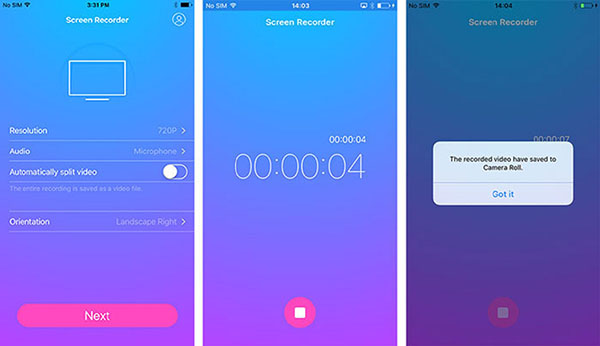
Google 보이스를 통해 iPhone에서 대화를 녹음하십시오.
iPhone 및 Google 보이스로 전화를 겁니다. 레코더 프로그램을 설치하려면 시스템에 등록해야합니다.
설치 과정이 끝나면메뉴를 클릭하고 장치 설정으로 이동하십시오. '통화'탭이 표시됩니다. 이 지점의 반대쪽을 클릭하고 확인하십시오. 그 후 iPhone에 전화를 걸면 초보자도 어려움을 겪을 수 있습니다. 전화로 대담 자와 대화 할 때 "4"키를 누르면됩니다. iPhone에서 통화 기록을 중지하려면 클릭이 복제됩니다.
메모에! Google 보이스 애플리케이션의 고유 한 기능은 녹음 장치의 소유자뿐만 아니라 iPhone에 통화 기록에 대해 다른 사람에게 알리는 것입니다. 또한이 옵션을 비활성화 할 수 없습니다.
More 키를 누르고 클릭하면 녹음 된 자료를들을 수 있습니다.
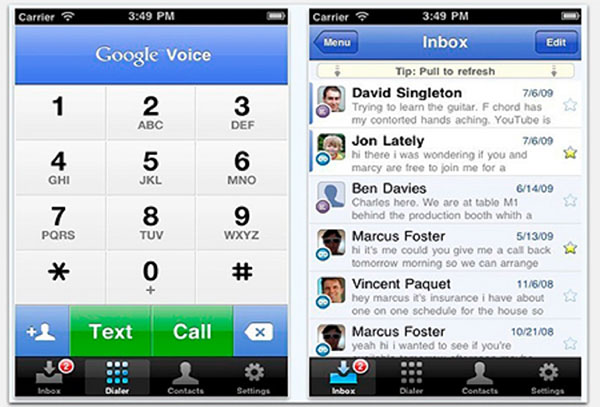
Call Recorde를 통해 iPhone에서 통화 기록하기
Call Recorde는 iPhone에서 대화를 녹음 할 수있는 독특한 프로그램입니다. 이 유틸리티는 음성 및 모바일 기능 iOS를 통한 통화 수정에 중점을 둡니다.
iPhone에 대화를 녹음하려면 시작하려면 적절한 응용 프로그램을 다운로드하여 설치해야합니다.
주의! 앱 스토어 스토어에는 애플이 의문의 여지가없는 CallRecorde 소프트웨어가 없다.
다음으로, 압축 파일의 압축을 풀어야합니다. 그 후 아이콘을 두 번 클릭하면 프로그램이 장치에 설치됩니다. 그런 다음 Install 전자 버튼이 눌러집니다.
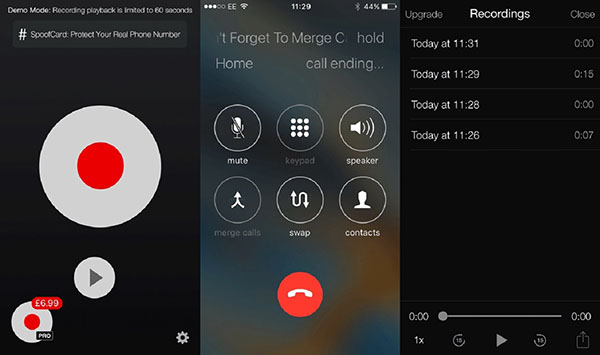
메모에! 무료 버전에서 유틸리티의 평가판을 찾을 수 있습니다. 일반적으로 iPhone에서이 형식으로 대화를 녹음하는 응용 프로그램은 1 주일입니다. 그런 다음 소프트웨어를 제거하거나 공식 버전을 구입할 수 있습니다.
유틸리티가 iPhone에 설치되면,예를 들어 FaceTime이 자동 모드에서 실행되면 필요한 프로그램 매개 변수를 설정해야합니다. 이 소프트웨어의 많은 사용자는 자동 대화 녹음 장치를 설정합니다. 그러나, 당신은 다르게 할 수 있습니다. 이 경우 iPhone에서 전화 대화를 녹음 할 때마다 특별한 버튼을 눌러야합니다. 녹음 과정을 마치려면 스마트 폰을 끄거나 가상 정지 키를 눌러야합니다.
비디오 : iPhone에서 전화 대화 녹음 방법
iPhone에서 대화를 녹음하는 방법에 대한 자세한 내용은 아래 비디오를 참조하십시오.